Autor:
Florence Bailey
Datum Stvaranja:
21 Ožujak 2021
Datum Ažuriranja:
27 Lipanj 2024

Sadržaj
- Koraci
- Metoda 1 od 2: Sinkronizacija Facebook kontakata
- Metoda 2 od 2: Upotrijebite Ubersync za sinkronizaciju Facebook kontakata
Svatko sa pametnim telefonom vjerojatno će s vremena na vrijeme provjeriti svoj Facebook račun. Obično pri prvom pokretanju mobilna aplikacija Facebook traži dopuštenje za sinkronizaciju s vašim kontaktima. Ako ste preskočili ovaj korak i sada želite sinkronizirati aplikaciju Facebook sa svojim Android uređajem, pogledajte korak 1 da biste saznali kako.
Koraci
Metoda 1 od 2: Sinkronizacija Facebook kontakata
 1 Idite na postavke svog uređaja. Ikona postavki nalazi se u zbirci vaših aplikacija. Pronađite ga i unesite postavke.
1 Idite na postavke svog uređaja. Ikona postavki nalazi se u zbirci vaših aplikacija. Pronađite ga i unesite postavke. - Ikona postavki može izgledati poput ključa ili vijka, ovisno o vašem uređaju.
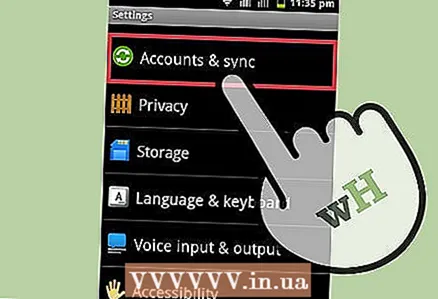 2 Idite na "Računi i sinkronizacija".
2 Idite na "Računi i sinkronizacija".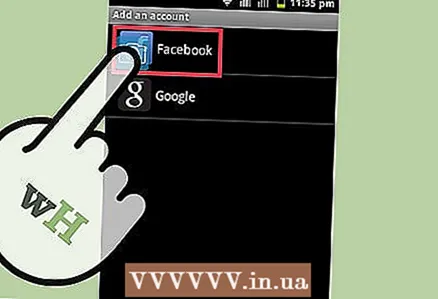 3 Kliknite na Facebook. Za prikaz ove opcije potreban vam je Facebook račun.
3 Kliknite na Facebook. Za prikaz ove opcije potreban vam je Facebook račun.  4 Odaberite "Sinkronizacija kontakata". Prije nastavka označite ovaj okvir.
4 Odaberite "Sinkronizacija kontakata". Prije nastavka označite ovaj okvir. 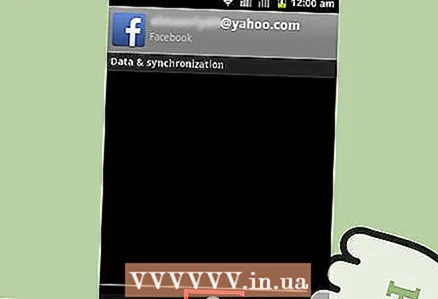 5 Kliknite gumb "Sinkroniziraj sada". Ovisno o internetskoj vezi i broju kontakata, to može potrajati nekoliko sekundi, pa pričekajte malo.
5 Kliknite gumb "Sinkroniziraj sada". Ovisno o internetskoj vezi i broju kontakata, to može potrajati nekoliko sekundi, pa pričekajte malo. - Provjerite svoje kontakte. Ako među svojim telefonskim kontaktima vidite Facebook kontakte, uspjeli ste sinkronizirati svoj Facebook račun s Android uređajem.
Metoda 2 od 2: Upotrijebite Ubersync za sinkronizaciju Facebook kontakata
 1 Otvorite trgovinu aplikacija Google. Na telefonu dodirnite ikonu trgovine aplikacija.
1 Otvorite trgovinu aplikacija Google. Na telefonu dodirnite ikonu trgovine aplikacija.  2 Pronađite i preuzmite aplikaciju Ubersync.
2 Pronađite i preuzmite aplikaciju Ubersync.- Kliknite ikonu pretraživanja u gornjem desnom kutu zaslona.
- Napišite Ubersync Facebook Contact Sync i, kad se pojavi, odaberite ovu aplikaciju.
- Pritisnite gumb za instalaciju i pričekajte da preuzimanje završi.
 3 Otvorite Ubersync Facebook Contact Sync.
3 Otvorite Ubersync Facebook Contact Sync. 4 Odaberite vrstu sinkronizacije. Odaberite opciju "Vrsta sinkronizacije". Ovo će biti jedna od prvih opcija pri prvom pokretanju aplikacije. Odaberite željeni način sinkronizacije.
4 Odaberite vrstu sinkronizacije. Odaberite opciju "Vrsta sinkronizacije". Ovo će biti jedna od prvih opcija pri prvom pokretanju aplikacije. Odaberite željeni način sinkronizacije. 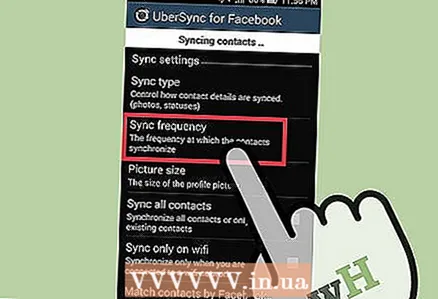 5 Odlučite o učestalosti sinkronizacije. Odaberite opciju "Učestalost sinkronizacije". Odaberite koliko često dolazi do sinkronizacije.
5 Odlučite o učestalosti sinkronizacije. Odaberite opciju "Učestalost sinkronizacije". Odaberite koliko često dolazi do sinkronizacije. 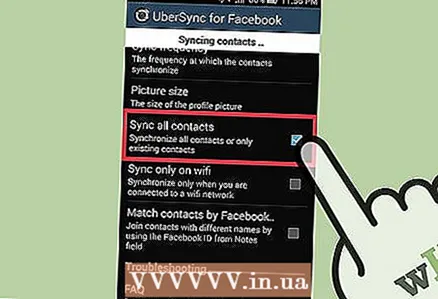 6 Odaberite kontakte za sinkronizaciju.
6 Odaberite kontakte za sinkronizaciju.- Ako želite sinkronizirati sve svoje kontakte, odaberite odgovarajuću opciju.
- Ako to želite učiniti samo za postojeće kontakte, ostavite opciju netaknutom.
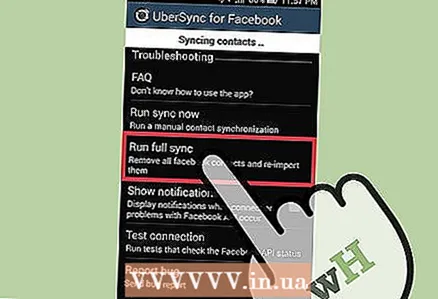 7 Odlučite hoće li sinkronizacija biti potpuna ili ručna.
7 Odlučite hoće li sinkronizacija biti potpuna ili ručna.- Ako želite ponovo izbrisati ili dodati kontakte, odaberite opciju "Pokreni potpunu sinkronizaciju".
- Ako ne, upotrijebite "Pokreni sinkronizaciju odmah".
- Odabirom bilo koje od ovih opcija, vaši će se kontakti automatski sinkronizirati.



